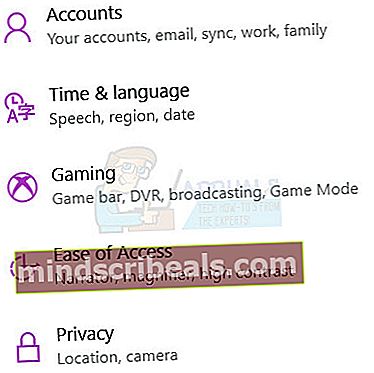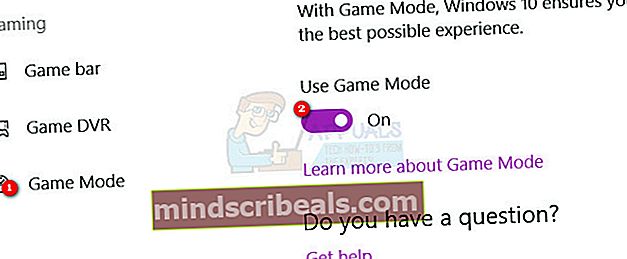Kaip įjungti „Windows 10 Creators Update“ žaidimo režimą
Tarp daugybės naujų funkcijų ir patobulinimų, kuriuos suteikia „Windows 10 Creators Update“, yra „Game Mode“ - funkcija, skirta pagerinti žaidimų našumą. Žaidimo režimo idėja yra gana paprasta: kai ji įjungta, ši funkcija informuoja jūsų kompiuterį, kad norite sutelkti dėmesį į vykdomą žaidimą (-us), o kompiuteris savo ruožtu panaikina visų kitų daug išteklių reikalaujančių programų prioritetus ir pateikia juos backburner, skiriant didžiausią įmanomą išteklių kiekį bėgimo žaidimui (žaidimams) ir veiklos gerinimui.
Žaidimų bendruomenė vis dar ieško, kiek efektyvus yra „Game Mode“ darbas, tačiau galima drąsiai teigti, kad bet kuri funkcija, leidžianti kompiuteriui skirti žaidimui kuo daugiau išteklių, neatsižvelgiant į tai, kokios kitos programos veikia. fonas yra funkcija, kuria norėtų naudotis visi žaidėjai. Kai atnaujinsite kompiuterį į „Windows 10“ kūrėjų naujinimą - rankiniu būdu arba kai naujinimas bus įdiegtas jūsų kompiuteryje, kompiuteryje turėsite žaidimo režimą.
Kita vertus, įgalinus „Game Mode“, kad jis galėtų atlikti tai, ką sukūrė „Microsoft“, yra kita istorija. Šiuo metu „Windows 10“ vartotojai, norintys įgalinti žaidimo režimą, turės įgalinti šią funkciją atskirai kiekvienam žaidimui, su kuriuo jie nori, kad jis veiktų. Tačiau „Windows 10 Creators Update“ taip pat yra universalus žaidimų režimo įjungimo / išjungimo perjungiklis Nustatymai tai, pasak „Microsoft“, automatiškai įjungia „Game Mode“, kai paleidžiami baltojo sąrašo žaidimai, tačiau tų žaidimų sąrašas šiuo metu yra gana trumpas.
Norėdami įgalinti žaidimo režimą sistemos lygiu „Windows 10“ kūrėjų naujinyje, turite:
- Atidaryk Pradžios meniu.
- Spustelėkite Nustatymai piktogramą apatiniame kairiajame kampe Pradžios meniu.
- Spustelėkite Žaidimai.
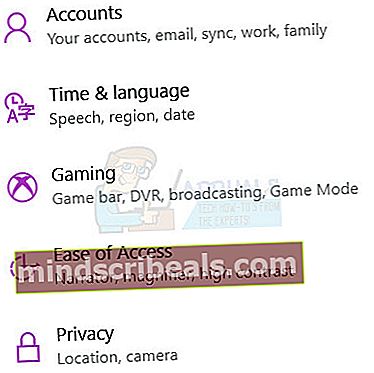
- Kairėje lango srityje suraskite ir spustelėkite Žaidimo režimas.
- Dešinėje lango srityje po Žaidimo režimas skyriuje, įsitikinkite, kad perjungiklis yra Naudokite žaidimo režimą parinktis yra pasukta ant.
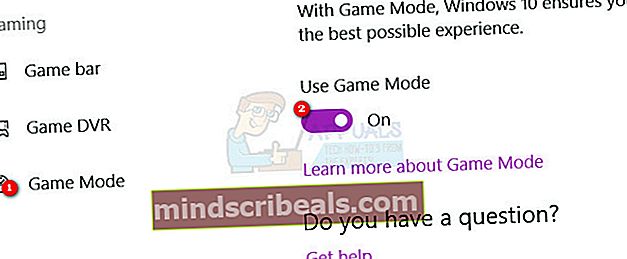
- Uždaryk Nustatymai.
Kai paleidžiate žaidimą ir norite, kad žaidimo režimas veiktų, kai žaidžiate tą žaidimą, turėsite įjungti konkretaus žaidimo funkciją ir tai padaryti kiekviename žaidime, su kuriuo norite, kad žaidimo režimas veiktų . Norėdami tai padaryti, turite:
- Paleiskite žaidimą, kuriam norite, kad jūsų žaidimo režimas būtų naudojamas jūsų kompiuteryje.
- Kai dalyvausite žaidime, paspauskite „Windows“ logotipas klavišas + G auklėti žaidimų baras. Tą patį rezultatą galima pasiekti tiesiog paspaudus „Xbox“ mygtuką, jei prie jūsų kompiuterio yra prijungtas „Xbox“ valdiklis.
- Spustelėkite Nustatymai piktogramą dešiniajame dešiniajame kampe žaidimų baras.
- Pasirodžiusiame lange įsitikinkite, kad esate Generolas
- Raskite Šiam žaidimui naudokite „Game Mode“ parinktis pagal Žaidimo režimas skyriuje ir pažymėkite žymimąjį laukelį šalia jo įgalinti variantas.
- Uždarykite langą ir atleiskite žaidimų baras jei neturite su tuo kito verslo. Nuo šiol „Windows“ automatiškai įjungs žaidimo režimą kiekvieną kartą, kai paleidžiate ir žaidžiate šį konkretų žaidimą.